
Facebook(フェイスブック)の退会は、セキュリティ設定画面下にある「アカウントの停止」を行うだけでは出来ていません。一部データがFacebook上に残ってしまっている状態です。
実はFacebookのアカウントの削除ページは、ヘルプページから入るようになっており分かりにくいところにあります。今回はPC、スマホ別に画像と一緒に退会手続きについて解説します。
注意!これでは退会したことになりません
まずは、勘違いしがちな「アカウントを停止」しただけの状態を説明します。この状態で、アカウントを削除できたと思っていた方は要チェックですよ。
Facebookのアカウントを開いて、右上から設定ボタンをクリック。
左上の「セキュリティ」をクリック。
下にある「アカウントの停止」の右にある編集をクリック。
「アカウントの利用解除」をクリック。
これでアカウントが停止された状態になりますが、コンテンツによっては情報が残り完全に削除された状態ではありませんので要注意です。
PCからFacebookを退会する方法
FacebookをPCから退会する方法をご紹介します。
右上の逆三角マークをクリックし、「ヘルプセンターを見る」をクリックします。
左真ん中にある「アカウントの利用情報と解除」をクリックします。
「アカウントの解除」欄にある「自分のアカウントを完全に削除するにはどうすればよいですか。」の一文をクリックします。
「アカウントの利用情報と解除」ページが開きます。中央にある「Facebookにご連絡ください。」をクリックします。
パスワード入力画面が表示されるので、パスワードを入れ、「アカウントを削除」をクリックします。
「アカウントを永久に削除」の確認画面が表示されるので「OK」をクリックします。これで完全にアカウントの削除が完了です。
注意!14日以内にアカウントにログインするとアカウントが復活します。
スマホからFacebookを退会する方法(iPhone、Android編)
次に、スマホから退会する方法をみていきましょう。以前はPCからのみ退会が出来たのですが、現在はスマホからも退会が可能です。
スマホでFacebookページを開き、右下にある「その他」をクリックします。
「その他」ページ一番下の「ヘルプとサポート」をクリックします。
「ヘルプセンター」をクリックします。
「トピックを閲覧」の中の上から4番目「アカウントの編集」をクリックします。
下から2番目の「アカウントの停止と削除」をクリックします。
下から2番目の「自分のアカウントを完全に削除するにはどうすればよいですか。」の一文をクリックします。
中央にある「Facebookにご連絡ください。」をクリックします。
あとはPCと同様にパスワードを入力し「アカウントを永久に削除」をクリックすれば完了です。
スマホもPC同様、14日以内にアカウントにログインするとアカウントが復活してしまうのでアプリでいつもログインしている場合にはアプリも一緒に削除しておくなど注意が必要です。
まとめ
ヘルプページの入り組んだページからでないと退会手続きが出来ないFacebook。「アカウントを停止」する状態だと、データが残ってしまったままになってしまいますので少し面倒ですが退会する場合にはきちんと対応することが大切ですよ。
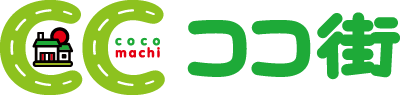
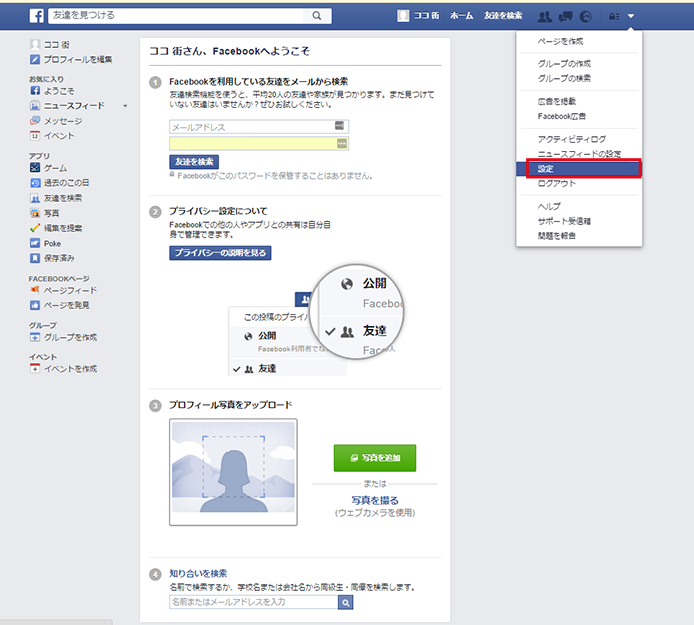
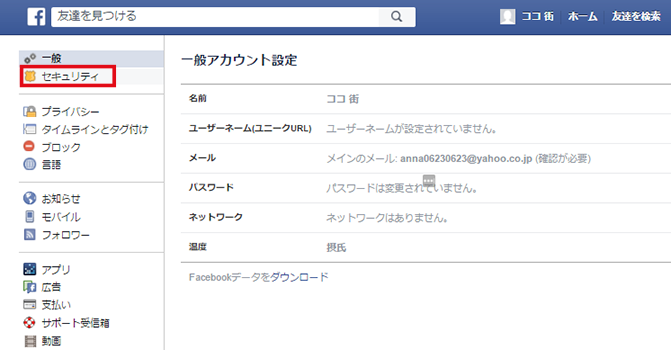
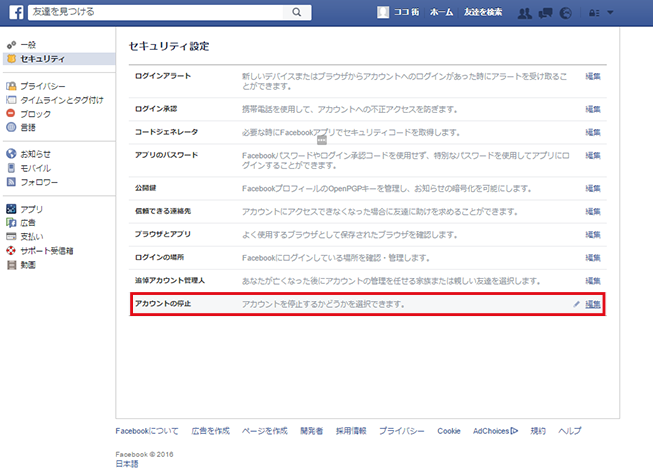
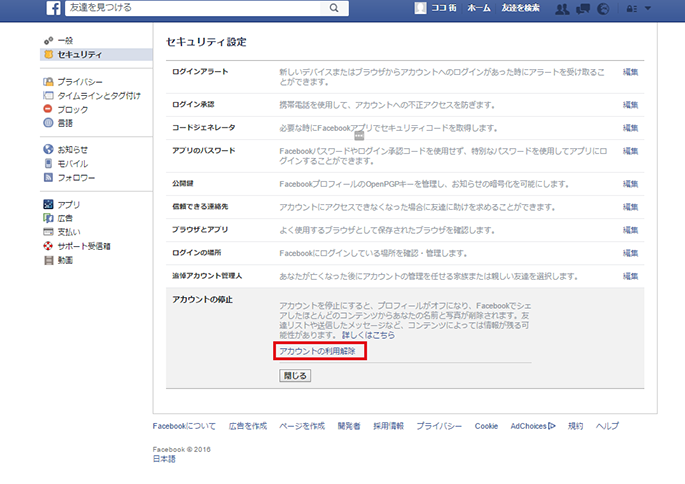
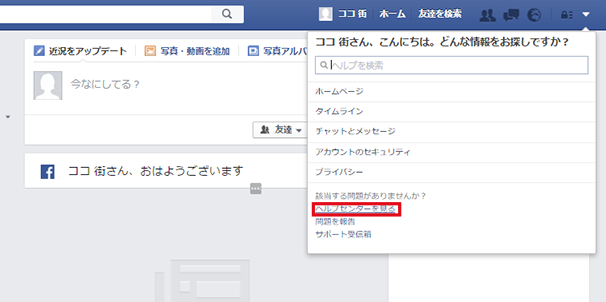
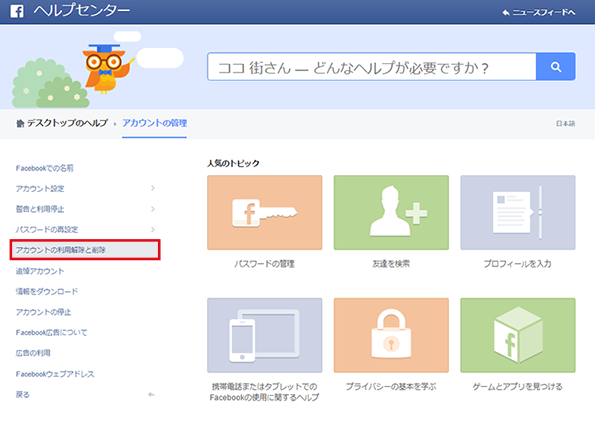
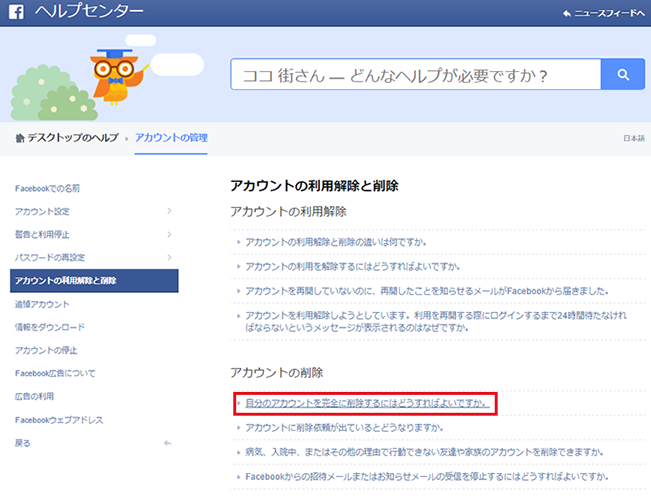
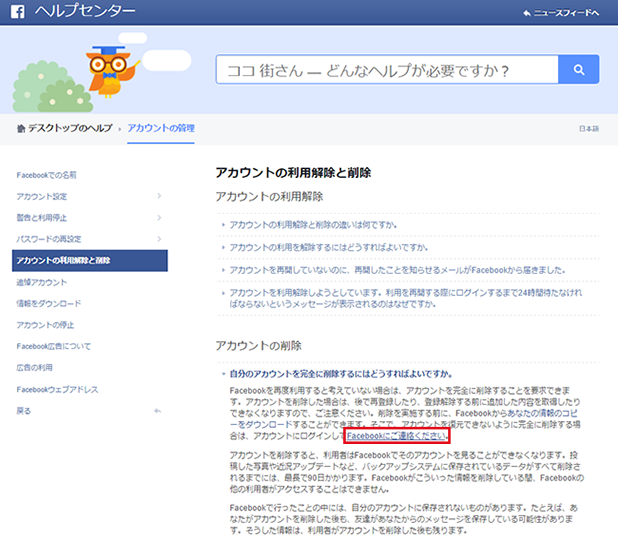
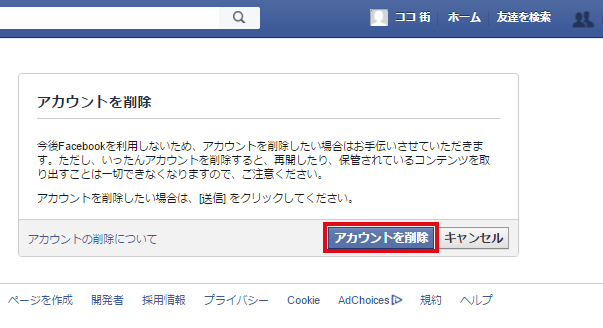
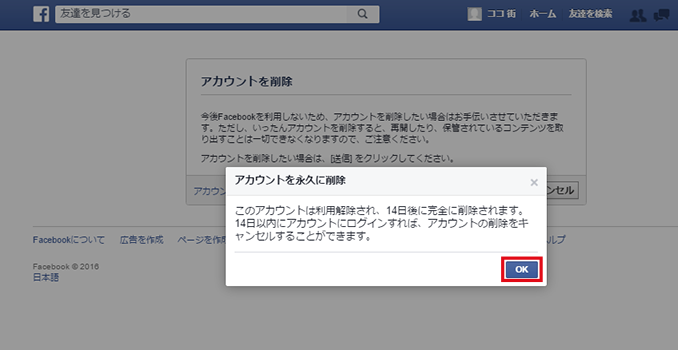
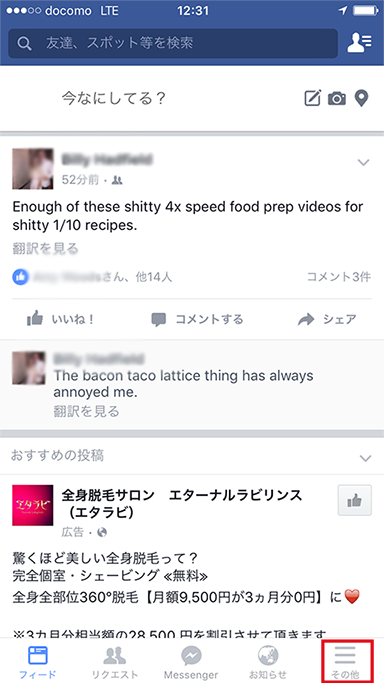
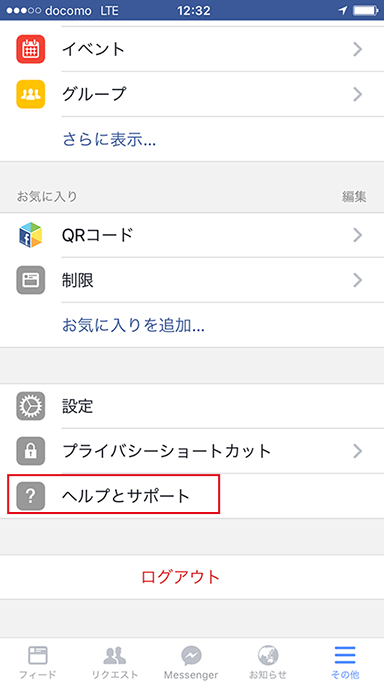
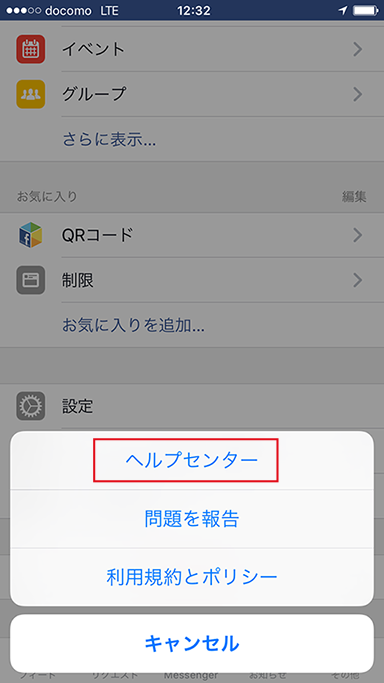
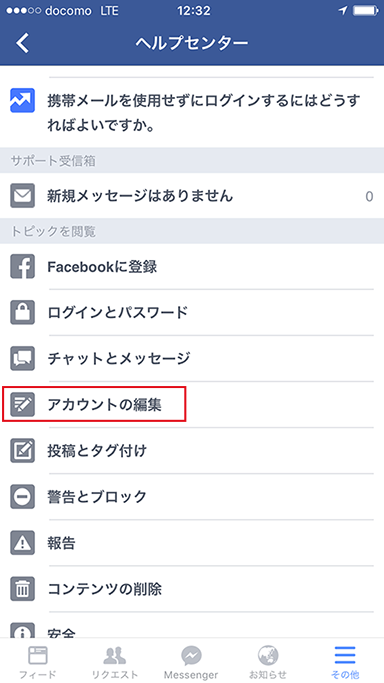
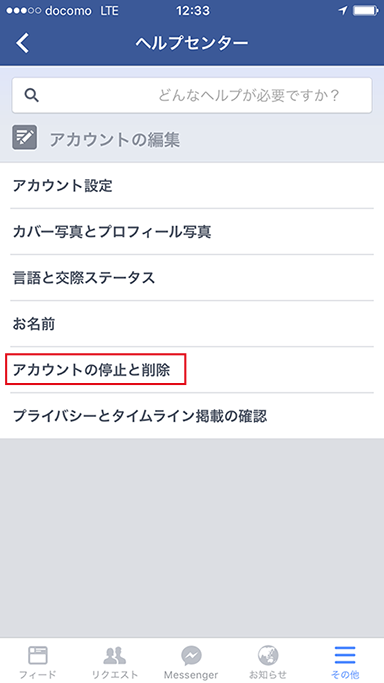
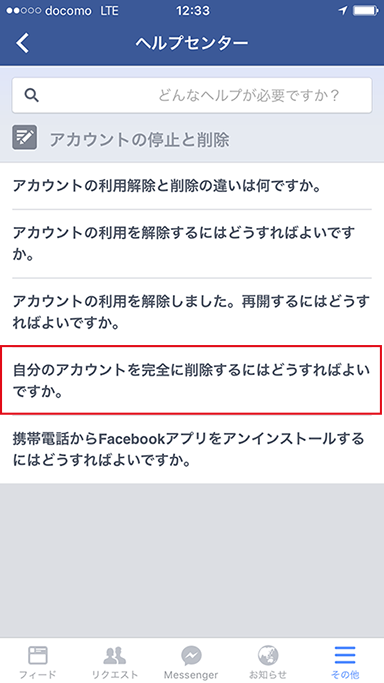
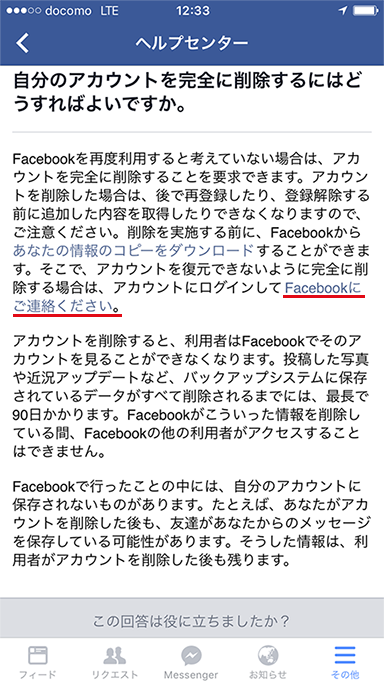
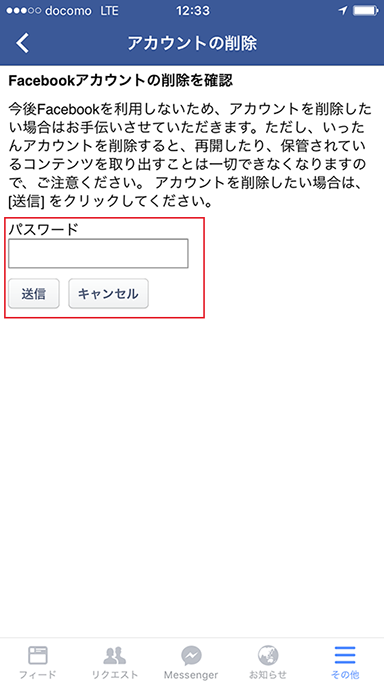
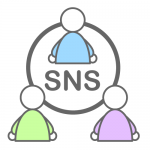









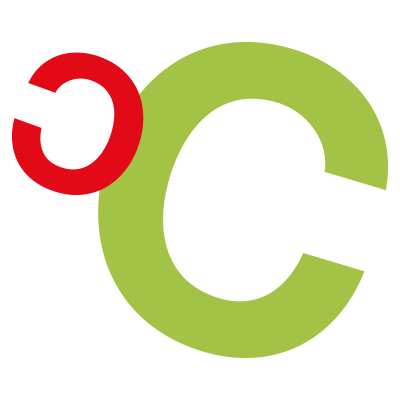
PCからFacebook 退会したいのですがお教えください。
当記事内「PCからFacebookを退会する方法」をご参照ください。
大変参考になりました。実際の画面が異なっているため少々自信がないのですが、
削除まで進めたと思います。